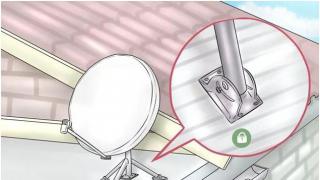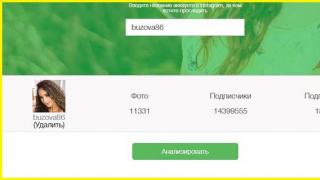Përshëndetje të gjithëve, të dashur lexues të faqes së blogut. Unë vazhdoj temën time rreth - në fakt, jo gjithçka është aq e ndërlikuar sa duket, dhe nuk ka asgjë të veçantë për të studiuar këtu. Profesionalizmi juaj varet tërësisht nga praktika. Epo, në rregull, sot do të flasim për bukurinë e grupeve tuaja, bukurinë e menusë në grupet tuaja dhe si të dizajnoni bukur menunë dhe vetë grupet, dhe me duart tuaja, d.m.th. falas!
Duke folur për thjeshtësinë e industrisë SMM - madje ka më shumë degë dhe truket që duhet të dini në teori për të arritur rezultate. Epo, në rregull, e pranoj edhe faktin që mund të jem ende shumë i dobët në këto fusha, megjithëse kam klientë në të dyja.
Epo atëherë, Le të shkojmë të krijojmë një menu për grupet VKontakte?
Si të krijoni vetë një menu në një grup VKontakte
Po, pikërisht vetë, sepse pasi të lexoni këtë artikull, nuk do të keni nevojë për shërbimet e profesionistëve të pavarur. Edhe pse ky nuk është një biznes i shtrenjtë, për 1500 ata mund t'ju bëjnë një menu në workzila (kam shkruar një përvojë të detajuar për punën me këtë shkëmbim).
Pra, kjo është ajo që na duhet për të krijuar një grup në VK:
1. Paraqitja (rregullimi grafik i elementeve) - duhet të dimë se ku duhet të jetë gjithçka.
2. Njohuri bazë për shënimin në wiki. (Ne do të flasim për gjërat më standarde më poshtë, por për një studim të hollësishëm unë rekomandoj ky grup ).
3. Aftësi bazë për të punuar me Photoshop. Ju do të duhet të prisni pjesë të paraqitjes në madhësinë e kërkuar.
Ku mund të gjej paraqitjet e menusë?
Paraqitjet për hartimin e menusë VKontakte mund të merren në mënyra të ndryshme, për shembull:
1. Freelancing ose gjithashtu Workzilla.
2. Mund ta krijoni vetë nëse keni aftësi Photoshop. Nëse jo, unë rekomandoj kurset e Evgeniy Popov, këtu është një prej tyre, vetëm për Photoshop - kliko.
3. Mund të kërkoni në google dhe të shkarkoni të gatshme. Më besoni, ka mjaft prej tyre.
Epo, nga ana tjetër... Pse Google? Thjesht abonohuni në përditësimet e faqes sime. Dhe klikoni në butonat e mediave sociale më poshtë.
Unë kam përgatitur një arkiv enkas për ju, në të cilin më shumë se 100 dizajne të ndryshme për grupet VKontakte!. Kur shpaketohet, arkivi zë rreth 2.5 gigabajt.
Kushti kryesor është të jesh abonent dhe të ndjekësh butonat social!
Faleminderit. Tani mund ta shkarkoni arkivin nga kjo lidhje.
Mos harroni të kaloni nëpër pjesën tjetër të butonave social.
Madhësitë e avatarëve dhe menyve që janë të dobishme për hartimin e grupeve VK
Për të dizajnuar siç duhet një grup ose faqe publike, duhet të dini për madhësinë e fotografive që duhet të përdoren. Ju lutemi kushtojini vëmendje kësaj fotografie.
Siç mund ta shihni, në grup avatarit i duhet një madhësi prej 200 pikselësh në gjerësi dhe 500 piksele në lartësi. Dhe për imazhin e menusë kryesore - 395 piksele të gjera dhe 289 piksele të larta.
Kjo është në thelb gjithçka që ju nevojitet. Ka paraqitje, ka një kuptim të madhësive.
Pjesa krijuese ka mbaruar - ka mbetur vetëm pak punë. Ne fillojmë pjesën teknike të të gjithë procesit të krijimit të një menuje për grupet.
Si të krijoni vetë një grup VKontakte, duke pasur paraqitjet në dorë
Pra, ne kemi modele të projektimit në grup. Tani ju duhet të prisni pjesët e nevojshme.
Sigurisht, asgjë nuk nevojitet për avatarin e grupit. Presim pjesën e kërkuar nga faqosja ose fotografia dhe e ngjitim në grup. Mendoj se mund ta fusni vetë? Epo, shpresoj se po. Nëse jo, shkruani komente, unë do ta shtoj këtë pjesë në artikull.
Tani menyja duhet të hiqet. Jo vetë menyja, sigurisht, por çdo pjesë për menunë (butonat) duhet patjetër të pritet.
Së pari, pak edukim.
Si ndryshon menyja e grupit nga menyja publike?
Ato ndryshojnë në atë që menyja e grupit është në thelb një grup butonash. Por kjo menu është gjithmonë e fshehur! Gjithmonë! Dhe menyja publike është gjithmonë e hapur dhe në fakt është një lidhje postimi e gozhduar që çon në një faqe me seksione të vetë menusë (butonat).
Pra, përsëri: në një grup - për të parë menunë, duhet të klikoni në butonin "Menyja e grupit", si parazgjedhje ky buton quhet "Lajmet e fundit".
 Dhe në publik (në një grup, nga rruga, ju gjithashtu mundeni) menyja është gjithmonë e hapur.
Dhe në publik (në një grup, nga rruga, ju gjithashtu mundeni) menyja është gjithmonë e hapur.
 Por kjo foto është një lidhje e madhe dhe e bukur që të çon në një menu më të madhe të veçantë. Këtu:
Por kjo foto është një lidhje e madhe dhe e bukur që të çon në një menu më të madhe të veçantë. Këtu:
 Ky buton i figurës në menu krijohet përmes një postimi të gozhduar. Ky është vetëm një postim në grup që ne e vendosim përgjithmonë! Ky postim i lidhjes do t'ju çojë në një faqe të veçantë që ne do ta krijojmë butësisht paraprakisht.
Ky buton i figurës në menu krijohet përmes një postimi të gozhduar. Ky është vetëm një postim në grup që ne e vendosim përgjithmonë! Ky postim i lidhjes do t'ju çojë në një faqe të veçantë që ne do ta krijojmë butësisht paraprakisht.
Si të krijoni një faqe të veçantë për menunë VKontakte
Për të krijuar një faqe për menunë e ardhshme (navigacion) duhet të dërgoni kërkesën e mëposhtme në VK:
ku XXX është numri i grupit, YYY është emri i faqes (këtu kërkohen të gjitha pikëpyetjet dhe vizat).
Për më tepër, unë rekomandoj ta bëni emrin normal, tërheqës dhe kuptimplotë, sepse do të shkëlqejë dhe njerëzit do të krijojnë një përshtypje të caktuar për ju dhe grupin tuaj bazuar në këtë emër. Për shembull, "Navigation" ose "Group Menu" janë emra normalë, por duken banalë. Perdor imagjinaten tende.
Unë futa pyetjen e mëposhtme
Dhe menjëherë hapa një faqe të krijuar me aftësinë për ta redaktuar atë.
 Këtu do t'ju duhet të futni kodin tuaj për vetë menunë duke përdorur shënimin wiki. Por më shumë për këtë më vonë.
Këtu do t'ju duhet të futni kodin tuaj për vetë menunë duke përdorur shënimin wiki. Por më shumë për këtë më vonë.
Nga rruga, unë do t'ju them një sekret, nëse keni një grup (dhe jo një publik) - një menu standarde që ekziston tashmë si parazgjedhje - është tashmë një faqe në vetvete. Kështu që mund ta përdorni nëse keni probleme me krijimin e faqeve shtesë.
Si të bëni një postim të gozhduar në një grup ose publik
Po, dhe në çdo lloj komuniteti, një postim i gozhduar krijohet në të njëjtën mënyrë! Gjithçka është bërë shumë thjesht.
 Dhe në dritaren që shfaqet, klikoni butonin "Pin" - është e thjeshtë!
Dhe në dritaren që shfaqet, klikoni butonin "Pin" - është e thjeshtë!
Shumë grupe, meqë ra fjala, përdorin postimet e gozhduara si njoftime. Nëse rëndësia e kësaj reklame ka kaluar, thjesht klikoni përsëri në datën e publikimit dhe butonin "Zgjidh".
Në fakt, të gjithë tani përdorin këtë metodë të veçantë të menusë.
Merreni me mend pse?
Pra, ne tashmë e dimë se si të krijojmë faqe dhe të vendosim postime. I ftohtë. Le të kthehemi në paraqitjet tona të ram.
Prerja e një plan urbanistik për grup ose dizajn publik
Pra, për avatarin gjithçka është e qartë, ne nuk po shkurtojmë asgjë këtu. Ne krijuam një fotografi të madhësisë së kërkuar dhe e ngarkuam në VK. Të gjitha. Ne kemi mbaruar me avatarin e grupit!
Tani menuja.
Për shembull, unë mora menunë nga ky grup. E bëra vetë dhe kam ende akses në të, kështu që mund të tregoj edhe kodin e faqeve.
Pra, ju tashmë e dini se si të krijoni imazhin kryesor për menunë - është thjesht një postim i gozhduar.
Klikoni në menu dhe shikoni foton.
 Ne duhet të theksojmë zonat "të klikueshme".
Ne duhet të theksojmë zonat "të klikueshme".
ato. zgjidhni vetë butonat. Më lejoni t'ju theksoj këto fusha me vija të kuqe.
 Sa marrim? 5 foto. Dhe jo çdo foto do të jetë një buton!! Siç mund ta shihni, fotografia e sipërme e madhe nuk është një buton, por vetë...
Sa marrim? 5 foto. Dhe jo çdo foto do të jetë një buton!! Siç mund ta shihni, fotografia e sipërme e madhe nuk është një buton, por vetë...
Pra, ne premë fotografi përgjatë këtyre linjave. Tani ju duhet ta "ngarkoni" atë në VK.
Nëse keni krijuar një faqe të veçantë për menunë, atëherë klikoni në butonin "Mbush me përmbajtje" në faqen e krijuar rishtazi.
 Nëse nuk e keni krijuar këtë faqe, por keni përdorur një faqe të gatshme për menunë, atëherë menjëherë do të shihni redaktorin e faqes dhe mund të ngarkoni menjëherë foto:
Nëse nuk e keni krijuar këtë faqe, por keni përdorur një faqe të gatshme për menunë, atëherë menjëherë do të shihni redaktorin e faqes dhe mund të ngarkoni menjëherë foto:
 Plotësuar dhe duhet të shihni sa vijon:
Plotësuar dhe duhet të shihni sa vijon:
 Ju mund të keni thjesht një kod si ai në foton më poshtë. Nëse jo, klikoni butonin "Kodi i burimit", unë theksova këtë buton në foton e sipërme. Dhe do të shihni sa vijon:
Ju mund të keni thjesht një kod si ai në foton më poshtë. Nëse jo, klikoni butonin "Kodi i burimit", unë theksova këtë buton në foton e sipërme. Dhe do të shihni sa vijon:
 Këtu duhet t'i rreshtojmë të gjitha fotografitë në mënyrë që të mos ngatërrohemi (epo, këtë bëj unë).
Këtu duhet t'i rreshtojmë të gjitha fotografitë në mënyrë që të mos ngatërrohemi (epo, këtë bëj unë).
Dhe, në mënyrë që të mos ketë mbushje midis fotove, futni etiketën "nopadding", duhet të duket kështu:
kjo është faqja-58190479_45419120 - kjo është adresa e vetë faqes VKontakte, këtë identifikues do ta gjeni në shiritin e adresave të shfletuesit tuaj.
 Kjo është e gjitha :) A nuk është e vështirë?
Kjo është e gjitha :) A nuk është e vështirë?
Kjo është ajo me të cilën përfundova në kodin tim. Nëse keni diçka të ngjashme, atëherë gjithçka është në rregull.
 Nëse keni ndonjë problem me ndonjë nga pikat, ju lutemi na kontaktoni. Do të jem i lumtur të ndihmoj.
Nëse keni ndonjë problem me ndonjë nga pikat, ju lutemi na kontaktoni. Do të jem i lumtur të ndihmoj.
Duke shfrytëzuar këtë rast, dua t'ju kujtoj se ka shërbime të mrekullueshme për çdo promovim dhe mashtrim, këto janë:
prospero | bashkëpunëtor | mjetet sociale
Ndoshta nuk i kam thënë të gjitha sekretet që duheshin thënë. E pranoj që kam humbur diçka, në fund të fundit, artikulli nuk ishte i shkurtër - më shkruani nëse vëreni ndonjë lëshim të dukshëm. Faleminderit paraprakisht.
Në këtë artikull, unë do të doja të sistemoj të gjitha njohuritë e mia për hartimin e grupeve VKontakte bazuar në përvojën time të ndërveprimit me klientët dhe preferencat e tyre. Për më tepër, gjatë gjashtë muajve të fundit, VKontakte ka bërë shumë ndryshime për të cilat shumë as nuk janë në dijeni. Desha të ndalem më në detaje në disa nga risitë, sepse mes tyre ka gjëra vërtet të vlefshme dhe të dobishme. Duket se të gjithë jemi rikuperuar nga një tronditje pas ridizajnimit të VKontakte, dhe pas ndryshimeve të dukshme zbuluam funksionimin dhe përmbajtjen multivariate të grupit. Pra, tani dizajni i grupeve përfshin një procedurë komplekse që nuk kufizohet vetëm në komponentin grafik në formën e fotografive të bukura. Tani pronarët duhet të marrin parasysh shumë nuanca të ndërtimit të një strukture grupi, në varësi të temës së biznesit dhe komoditetit të përdoruesve.
Kjo kryesisht ka të bëjë me zgjedhjen e një dizajni grafik nga dy opsione ekskluzive reciproke, zhvillimin e një menuje të brendshme, zgjedhjen e një pike hyrëse në menynë e brendshme, kuptimin e ndryshimit midis një katalogu dhe një ekspozimi produkti, përgatitjen e materialeve promovuese për të promovuar grupin dhe përdorimin e aplikacioneve të dobishme . Por gjërat e para së pari. Së pari, do të shikojmë elementët bazë të dizajnit të grupit, më pas do të kalojmë në ndërveprimin e tyre në formën e kombinimeve të ndryshme dhe më pas do të flasim për disa veçori dhe hollësi të dobishme.
1. Mbulesa horizontale (header)
Le të fillojmë me një mbulesë horizontale ose kokë. Zhvilluesit e VKontakte na sigurojnë se mbulesa, për shkak të madhësisë së saj, siguron manovrim më të madh në sigurimin dhe vizualizimin e informacionit. Zakonisht, përveç një fotografie të bukur, koka përmban një logo, informacione shoqëruese, kontakte, një thirrje për t'u bashkuar me grupin dhe një adresë uebsajti. Unë kam një dyshim se një ditë kopertinat do të bëhen opsioni i vetëm i mundshëm i projektimit për grupin, kështu që unë do të rekomandoja kalimin në to menjëherë për të shmangur ridizajnimet e forcës madhore më vonë.




Si të ngarkoni një kopertinë
Për të shkarkuar kopertinën, duhet të shkoni te Menaxhimi i Komunitetit >> Blloku i Informacionit Bazë >> Kopertina e Komunitetit >> Ngarko. Madhësia e rekomanduar e kopertinës është 1590x400 piksele. Nuk mund të ketë asnjë buton pune në kokë që mund të klikohet - në thelb është një foto dhe kaq. Sot, mbulesa është e dukshme në pajisjet celulare dhe duket se tashmë është e dukshme në aplikacione dhe klientë.

Skeda Wiki Lajmet më të fundit
Në bllokun e sipërm nën kokë, tani mund të ketë tre skeda: postimi i ngjitur, informacioni për komunitetin dhe menuja wiki (vetëm në grupe, nuk ka një skedë të tillë në faqet publike). Theksi është ende te postimi i gozhduar, por edhe me praninë e tij, përdoruesi tani do të ketë gjithmonë akses në informacionin rreth komunitetit duke kaluar midis skedave. Që të shfaqet skeda e menusë wiki (fillimisht quhet Lajmet e fundit), duhet të shkoni te Menaxhimi i Komunitetit » Seksionet » Materialet » E kufizuar (ose e hapur) » Ruaj.

2. Avatar vertikal
Tani le ta kthejmë vëmendjen te avatari i mirë i vjetër për një grup me përmasa 200x500 piksele. Tani për tani, është gjithashtu një mënyrë për të krijuar një grup. Në mënyrë tipike, avatari përmban informacionin e mëposhtëm: logon, tekstin ose sloganin shoqërues, kontaktet, thirrjen për t'u bashkuar me grupin. Në pajisjet celulare, i gjithë avatari nuk është i dukshëm, vetëm një pjesë e tij është e dukshme - miniaturë. Për të hartuar një grup, mund të përdorni ose një kokë horizontale (mbulesë) ose një flamur vertikal. Nëse ka një kokë, avatari vertikal nuk është i dukshëm. Nuk mund të ketë asnjë buton pune në avatar që mund të shtypet - në thelb është një foto dhe kaq.


3. Miniaturë
Aktualisht, një avatar vertikal përdoret për të krijuar një miniaturë, madhësia minimale e së cilës është 200x200 piksele. Miniatura përdoret në postime dhe hyrje në formën e një rrethi të vogël pranë titullit dhe në formën e një rrethi më të madh në disa përzgjedhje dhe përmendje të komunitetit. Në lidhje me kalimin në një formë të rrumbullakët, kërkesat për miniaturë janë bërë më të rrepta. Në mënyrë që teksti në miniaturë të jetë plotësisht i lexueshëm, ai vizualisht nuk duhet të shtrihet përtej kufijve të rrethit.

Si të ngarkoni një miniaturë
Miniatura është bërë një element plotësisht i pavarur, dhe kur përdorni mbulesën (header) në hartimin e grupit, tani duhet të bëni një miniaturë të veçantë, mbani në mend. Nëse grupi nuk ka një kokë (kopertinë), atëherë për të ngarkuar një miniaturë duhet të klikoni "Ngarko foto" në bllokun e avatarit (lart djathtas). Nëse dizajni përmban një kokë (kopertinë), atëherë për të ngarkuar miniaturën duhet të klikoni në rrethin menjëherë nën titull dhe të zgjidhni "Ngarko foto" atje.

4. Banner
Banner (anglisht flamur - flamur, flamur) është një imazh grafik i një natyre informative, reklamuese ose nxitëse. Banneri i është bashkangjitur postimit si foto dhe mund të ketë vetëm një lidhje të brendshme. Shumë janë ende të bindur se disa lidhje mund të bëhen nga një baner në faqen kryesore. Kjo nuk është e vërtetë, vetëm një lidhje dhe kaq. Do të veçoja llojet e mëposhtme të banderolave.
4.1 Banner informativ
Një lloj i zakonshëm banderolash që përmban informacione të përgjithshme për një kompani, grup, shërbim ose ngjarje me një listë të detajuar përfitimesh dhe materiale të tjera shoqëruese. Shpesh përdoret si një postim i fiksuar në një grup. Madhësia e këtij baneri është 510x307 piksele. Në këtë madhësi, fundi i banerit përkon me avatarin. Nëse nuk ka lidhje me avatarin, atëherë mund të përdorni çdo madhësi. Për shembull, unë përdor madhësinë 600x350 piksele. Formati katror prej 510x510 pikselësh është gjithashtu i përshtatshëm dhe po fiton popullaritet tani - me këtë madhësi, baneri zë zonën më të madhe të mundshme në burimin e lajmeve.

4.2 Banner për të hyrë në menynë e brendshme
Nëse shtojmë mbishkrimin tërheqës "Menyja e hapur" në banderolën nga paragrafi i mëparshëm, atëherë do të marrim një flamur, detyra kryesore e të cilit është të shërbejë si një pikë hyrjeje në menunë e brendshme. Ndonjëherë ata krijojnë një mashtrim në formën e disa butonave në një flamur, por ky është një iluzion kur klikohet, përdoruesi ende arrin në faqen e brendshme, dhe atje secili buton ka lidhjen e vet. Madhësia e këtij baneri është 510x307 piksele. Në këtë madhësi, flamuri në fund përkon me avtarin. Nëse hyrja në menu nuk është e lidhur me avatarin, atëherë mund ta bëni banderolën çdo madhësi, madje edhe një buton të ngushtë me mbishkrimin "Menyja e hapur". Gjëja kryesore është që gjerësia e flamurit të jetë së paku 510 piksele.

4.3 Kartë për ripostim, promovime
Kohët e fundit, kartat për ripostime ose promovime janë bërë veçanërisht të rëndësishme. Detyra e tij është një thirrje për veprim specifik. Në thelb është "Bashkohu në grup, riposto ose pëlqeni dhe fitoni një çmim". Pankarta të tilla përdoren si pjesë e fushatave reklamuese ose promovimeve si në grupet e tyre ashtu edhe për promovim në grupe të tjera. Unë zakonisht përdor 600x350 piksele.

4.4 Banner me animacion gif
Pasi zhvilluesit e VK bënë përmasa më të mëdha për imazhet gif në fillim të vitit, gif-et menjëherë qëndruan në të njëjtin nivel me banderolat e informacionit. Për shembull, në një baner GIF mund të shfaqni imazhe të disa produkteve ose teksteve në ndryshim - lëvizja tërheq menjëherë vëmendjen. Dhe kur funksioni u shtua në qershor animacionet autorun gif në burimin e lajmeve, GIF-të janë bërë objekt i vëmendjes së madhe të reklamuesve dhe tregtarëve.

5. Avatar + dizajn fiks i banerit
Deri kohët e fundit, ky dizajn modular, i përbërë nga një avatar dhe një flamur i ngjitur, ishte mënyra më e popullarizuar për të projektuar grupe. Më shumë detaje se si ta bëni këtë dizajn përshkruhen në mësim. Me ardhjen e kokës (mbulesës), popullariteti i këtij dizajni mund të ulet paksa.
Plus, ekziston mundësia që VKontakte të ndryshojë përsëri disa parametra të blloqeve dhe më pas i gjithë dizajni të bjerë, siç ka ndodhur dy herë në gjashtë muajt e fundit. Pra, të dashur pronarë të grupeve, kur zgjidhni një dizajn për grupin tuaj, merrni parasysh këtë fakt. Po, dhe një gjë tjetër, në pajisjet celulare e gjithë bukuria e një fotografie të vetme nuk është e dukshme, pasi avatari nuk shfaqet, por vetëm një miniaturë, dhe postimi i gozhduar ndodhet pak më poshtë.


6. Menyja e navigimit të brendshëm
Menyja në formën e lidhjeve aktive ndodhet në faqen e brendshme VKontakte dhe është shkruar duke përdorur komandat e shënimit wiki. Si të krijoni vetë faqen e brendshme përshkruhet në mësim. Duke përdorur menynë, përdoruesi lundron nëpër grup. Më poshtë do të shikoni llojet e menyve të brendshme, por tani për tani do të fokusohemi në disa pika të rëndësishme.
Pikat e hyrjes në menynë e brendshme
Do të doja të theksoja një pikë delikate që shpesh nuk i kushtohet rëndësi. Ndonjëherë klientët porosisin një menu të brendshme nga unë, por absolutisht nuk e kanë idenë se si përdoruesi do të arrijë në këtë menu shumë të brendshme. Dhe ju mund ta arrini atë në dy mënyra: ose përmes një baneri të fiksuar (shih paragrafin 4.2), ose përmes një lidhjeje teksti në skedën e sipërme nën vijën e statusit (shih figurën më poshtë). Ndonjëherë një lidhje teksti vendoset gjithashtu në bllokun "Lidhjet" në kolonën e djathtë të ndërfaqes.

Lidhjet e menysë së brendshme
Zakonisht, kur porosisin, klientët tregojnë artikujt e mëposhtëm të menusë: Rreth nesh, Produktet tona (katalogu), Mënyrat e dorëzimit, Pagesa, Garancitë, Rishikimet, Kontaktet, Promovimet, Zbritje, Orari, Si të porosisni, Portofoli, Pyetje dhe përgjigje, Informacion, Bëj një porosi. Lidhjet nga artikujt e menysë mund të shkojnë në seksionet përkatëse të faqes së jashtme. Pastaj lidhja hapet automatikisht në një dritare të re. Shumica e pikave çojnë në faqet e brendshme të VKontakte. Në këtë rast, faqja hapet në të njëjtën dritare dhe ju duhet të krijoni një lidhje ose një buton "Kthimi në menunë kryesore".
Lidhjet me albumet me foto dhe video hapen në një dritare të re. Lidhjet me temat me diskutime (për shembull Rishikimet), me një kuti dialogu për shkrimin e mesazheve, me aplikacionet (shih pikën 10), me përzgjedhjen sipas hashtags (shih pikën 12) hapen në të njëjtën dritare dhe në këtë rast mund të ktheheni te menuja vetëm përmes faqes kryesore të faqes, ose përmes butonit "Kthehu" në shfletues. Ky është ndoshta momenti më i papërshtatshëm me lidhje të tilla.
Redaktimi i menysë
Klientët shpesh më pyesin nëse është e mundur të modifikoni menunë e brendshme. Përgjigja ime është, nëse jeni përdorues i sigurt dhe jeni njohur me modalitetet e shënimit dhe redaktimit të wiki, atëherë mund të redaktoni. Por nëse nuk jeni të njohur me të gjitha këto, atëherë absolutisht jo. Në këtë rast, thjesht do të prishni të gjitha cilësimet.
Unë do të citoj fjalët e vetë zhvilluesve të VKontakte. "Një këshillë e thjeshtë do t'ju kursejë shumë përpjekje dhe nerva: punoni vetëm në një mënyrë. Ose është modaliteti vizual ose modaliteti i shënimit wiki. Është kalimi ndërmjet këtyre dy mënyrave gjatë punës në shënimin që sjell shumicën e problemeve: fotografitë mund të bëhen më të vogla, parametra të ndryshëm mund të zhduken. Kjo është një nga ato gjëra që patjetër do të korrigjohet në të ardhmen, por tani për tani duhet ta kemi parasysh këtë fakt.”
E përgjegjshme për celularin
Dhe një gjë tjetër në lidhje me përshtatshmërinë. Për ta bërë menunë e brendshme të duket e njëjtë në pajisjet celulare, duhet ta vendosni në tabela. Pastaj imazhi do të fiksohet në mënyrë të ngurtë. Përndryshe, kur madhësia e ekranit zvogëlohet, fotografitë priren të lëvizin njëra nën tjetrën, duke shkelur rendin e synuar fillimisht.
Këtu, përsëri, janë fjalët e zhvilluesve për përshtatshmërinë. “Menyja wiki shfaqet në shfletuesit celularë, por nuk përshtatet me madhësinë e ekranit, që do të thotë se imazhet mund të mos duken njësoj si në një kompjuter. Ju mund të gjeni udhëzues në internet se si të përshtatni shënimin wiki për pajisjet celulare, por edhe ato nuk garantojnë performancë 100% në të gjitha pajisjet."
7. Llojet e menysë së brendshme të navigimit
Më poshtë janë llojet më të zakonshme të menyve të brendshme. Ka zgjidhje më të thjeshta dhe më të lira që kanë një shkallë të lartë besueshmërie. Dhe ka dizajne më komplekse dhe intensive për punë sa i përket grafikës dhe paraqitjes. Por ato duken më mbresëlënëse.

7.2 Meny e madhe grafike
Në këtë rast, një rresht vertikal lidhjesh ndodhet në një imazh të madh të sfondit dhe ka një strukturë të fiksuar fort. Këtu është mësimi.

7.3 Menu në formën e ikonave, pllakave
Ky dizajn përfshin disa rreshta dhe kolona në formën e ikonave dhe mbishkrimeve grafike për to, ose pllakave grafike me shumë ngjyra ose njëngjyrëshe.

7.4 Menu dinamike me efekt navigimi
Një dizajn shumë mbresëlënës që simulon navigimin e faqes me efektin e klikimeve të butonave ose shenjave të tjera të lidhjeve të vizituara. Një meny e tillë është mjaft e vështirë për t'u menaxhuar dhe kërkon aftësi në komunikimin me shënimin wiki, pasi do t'ju duhet gjithashtu të redaktoni informacionin në faqet në shënimin wiki. Këtu është një mësim për këtë temë.

Sot do të vazhdoj "Immersion në grupet VK". Në pjesën e tretë të "serialit", tregova dhe tregova. Sot, le të flasim për hartimin e menusë së grupit VKontakte!
Në artikullin e parë në lidhje me krijimin e një menuje, kishte shumë pyetje në komente, kështu që para se të nis një temë të re, unë do t'u përgjigjem pyetjeve të bëra shpesh.
Pyetja 1: E para dhe më e zakonshme: "Ku është kodi në meny?" ose "Nëse nuk ka faqerojtës kur redaktoni "Kodin burimor", si të shtoni një faqe të brendshme?" ose "Unë ende nuk e kuptoj se çfarë të bëj nëse kodi nuk shfaqet!"
Përgjigja 1: VK ka ndryshuar redaktorin, tani mund të kaloni midis redaktuesit vizual dhe kodit me vetëm një klik (këndi i sipërm i djathtë i redaktuesit):

Për të kontrolluar se në cilin redaktues jeni: lëvizni miun mbi këtë buton, shkruani një tekst dhe theksojeni atë me shkronja të zeza - nëse shfaqen karaktere të pazakonta, atëherë ky është kod
Pyetja 2: E dyta, vërtet problematike: " Si të hiqni hapësirat midis fotove?»
Përgjigja 2: E pranoj, u tremba vetë kur menyja e klientit filloi të funksiononte për herë të parë. Tani e redaktoj shpejt, por atëherë nuk ishte argëtuese. Shiko:

Shtoni etiketën nopadding; dhe gjithçka do të bjerë në vend!
Hapësira zvarritet mes fotove dhe menyja duket e prishur. Për injorantin kjo mund të mos jetë normale, por për injorantin kjo është të paktën joprofesionale. Pra, çfarë është puna e madhe? Ah, është shumë e thjeshtë! Në VK ka vazhdimisht disa përditësime, futen algoritme të reja... madje edhe redaktori është i shtrembër... ndonjëherë, pa ndonjë arsye të dukshme, etiketat e rëndësishme dalin nga kodi dhe më pas shohim këtë foto. Për ta rregulluar këtë, duhet të shikoni kodin dhe të bëni rregullimet e nevojshme. Formati i kodit duhet të jetë si ky:
Modeli: [] Shembull: []
Zakonisht fotot e menysë zgjerohen sepse kodi lë jashtë pambushje; — e vendosëm në vend dhe gjithçka është në linjë. Përpara se të ruani rezultatin, klikoni në butonin "Parashikim" për t'u siguruar që gjithçka është e qetë.
Pyetja 3: Lajme. Në tetor 2012, VKontakte preu me forcë avatarët e grupeve dhe faqeve publike. Tani madhësia e tyre ka një standard të përbashkët prej 200x500 piksele. Pra, nëse keni pasur një avatar më të madh në grupin tuaj, atëherë bëni një përditësim (përditësoni avatarin).
Nga rruga, së bashku me prerjen, VK prezantoi një risi tjetër në lidhje me fotot në grup: tani duke klikuar në avatar, ne, ashtu si në llogari, do të jemi në gjendje të shohim të gjitha albumet e komunitetit. Është komode! Dhe nga kjo, funksionaliteti i ri nxirret në komunikimet e grupit.
Shume, kemi mbaruar me pyetjet... tani le te kalojme ne krijimin e vete menuse!
Hapi 1. Si të krijoni një menu në kontakt dhe të krijoni faqe të ndërthurura:
Para së gjithash, le të sigurohemi që dini se si të krijoni një menu grupi në kontakt dhe të kaloni disa udhëzime:

Çfarë mendoni për fletën time të mashtrimit?
Kjo është fleta e mashtrimit që kam dalë! Për qartësi më të madhe, unë do të përshkruaj çdo numër:
Bëni këtë veprim me të gjitha nënfaqet dhe menyja juaj do të jetë gati.
Hani! Ne krijuam menunë, krijuam faqet e brendshme, i plotësuam, tani le të kalojmë në krijimin e një menuje të bukur grafike.
Hapi 2. Si të krijoni një menu të bukur grafike në Kontakt dhe ta instaloni atë:
Unë nuk do t'ju jap të gjithë teorinë se si funksionon shënimi në wiki në kontakt, ne kemi synime të tjera tani. Për të krijuar një menu vizuale në një grup VK, nuk keni nevojë të dini të gjithë shënimin wiki. Le të kalojmë në krijimin e një menuje vizuale!
Së pari, unë do t'ju tregoj kodin dhe rezultatin e menusë sime:

E pranoj, e bëra posaçërisht për të shkruar këtë artikull. Të gjithë "nuk ia dolën mbanë", e dini, si "një këpucar pa çizme". Por tani kam një menu vizuale në grupin VK!
Unë nuk do t'ju tregoj se si të vizatoni një fotografi për menunë, kjo varet nga stilistët, e vizatoj vetë, por jo aq profesionalisht. , në fund të artikullit dhashë një video se si të vizatoni një menu të thjeshtë në Photoshop, shikoni, mbase mund ta bëni vetë. Nëse jo, porosisni foton e menysë nga .
Unë do t'ju tregoj një opsion instalimi të menusë mesatarisht të ndërlikuar. Dallimi është në numrin e elementeve. Një menu që thjesht pritet në shirita është zbatimi më i thjeshtë. Sa më shumë butona të klikueshëm në një rresht, aq më kompleks është ekzekutimi i tij. Edhe pse, duke ditur veçantinë, gjithçka është e thjeshtë! Është thjesht çështje kohe. Pra, gjerësia e figurës duhet të jetë:
370 px – nëse keni dy ose më shumë objekte në një rresht, si unë kam butonat e mediave sociale
Dhe max 388 px – nëse e presim foton në mënyrë të thjeshtë, vetëm në vija, pa e ndarë në objekte të vogla. Kjo është veçoria që duhet të dini kur preni një menu në butona. Madhësia ime e imazhit për të gjithë menunë doli të jetë 370x456 px.
Pasi fotografia të pritet në numrin e kërkuar të objekteve dhe të ruhet në një album të veçantë, ne e ngarkojmë këtë album në VK. Ne ngarkojmë në profilin e llogarisë, jo në grup! Meqenëse albumet e grupit nuk kanë më opsionin për të fshehur albumet. Një album teknik në një grup të korporatës (për shembull) nuk nevojitet fare, kështu që ne fshehim artikujt e menusë në albumin e llogarisë:

Albumi teknik VK
Pasi të keni konfiguruar privatësinë "Vetëm unë". Le të kalojmë në instalimin e vetë menusë. Unë do t'ju jap një shembull kodi që do të ishte një shabllon për ju dhe le të shohim se nga çfarë përbëhet:
[]
Ku, foto7632142_296911699– kjo është adresa e fotos! Ne e shikojmë atë në shiritin e adresave të figurës:

Nga fotografia e parë, le të fillojmë të futim një menu në grupin VKontakte
Ju duhet një adresë e shkurtër e imazhit, për ta bërë këtë shkoni te vetë albumi:

Shkoni te vetë albumi për të marrë adresën e dëshiruar të imazhit!
...dhe duke filluar nga fotografia e parë, zhvendosini ato në menynë e grupit.

Shtimi i madhësisë së imazhit në kodin e menusë!
Pra, adresa e figurës është shtuar, madhësia është treguar, tani vendosim etiketën pambushje;- është e nevojshme në mënyrë që fotografitë tona të përshtaten fort me njëra-tjetrën. Dhe hapi i fundit është të vendosni një lidhje në faqen ku vizitori do të shkojë pasi të klikojë në foto.
Një sqarim i vogël këtu! Ne shkruajmë lidhje të jashtme, lidhje me albumet dhe diskutimet e VK në mënyrë të plotë, dhe lidhje me faqet e brendshme në format faqe-32734125_44298120. Në fillim dhe në fund të rreshtit, mos harroni të vendosni dy thonjëza katrore dhe pa hapësira.
Sqarimi 2: kur lidhim faqet e brendshme pa foto, përdorim citate të vetme katrore për diskutime, albume dhe lidhje të jashtme.
Linjat në të cilat keni dy ose më shumë elemente futen në kod pa hapësira. Futni secilën rresht të figurës njëra pas tjetrës. Sepse nëse shtypni Enter pas rreshtit me figurën, fotografia do të hidhet në një rresht të ri dhe menyja do të zhvendoset. Ne kemi nevojë që menyja të shfaqet në tërësi, kështu që nuk kemi nevojë për hapësira shtesë ose "ndërhyrës"!
Pasi të keni transferuar të gjitha fotografitë në menu dhe t'i keni dizajnuar ato (madhësia, lidhja), ruajeni rezultatin dhe admironi punën tuaj! Të gjitha! Gati!
Përshëndetje! Unë jam Adel Davletshin, drejtues i projekteve SMM në byronë FriendMedia
Mesazhe personale nga komuniteti
Me siguri të gjithë e kanë parë tashmë butonin "Shkruaj një mesazh" dhe dinë për mesazhet e komunitetit. Ky funksion ju lejon të krijoni reagime me administratën e komunitetit. Ndërsa administratorët mund të mos vërejnë një koment nën një lajm një muaj më parë ose në një nga një duzinë diskutimesh, është e vështirë të mos vëreni një +1 në mesazhet e komunitetit.

Për të filluar përdorimin e kësaj veçorie, duhet ta aktivizoni atë. Cilësimet për këtë seksion ndodhen në skedën "mesazhe" në menaxhimin e komunitetit.


Është mirë që mund të shkruani një mesazh përshëndetjeje. Ju gjithashtu mund të shtoni një grup në menynë e majtë të rrjetit social, ku +1 do të shfaqet përballë komunitetit kur të merrni një mesazh të ri në grup.

Përshkrimi, informacion
Skedat me informacione për komunitetin dhe faqet wiki tani janë gjithmonë të dukshme, edhe nëse lajmet janë të vendosura në grup. Prandaj, është e rëndësishme të plotësoni përshkrimin dhe seksionin wiki në mënyrë që ndjekësit të kuptojnë përfitimet e grupit. Do të jetë e trishtueshme nëse dikush dëshiron të lexojë përshkrimin e grupit, por atje ka zbrazëti.
Seksioni që ne e quajmë "artikuj" mund të quhet çdo gjë që ju pëlqen. Shkojmë në këtë seksion, klikojmë "redakto" dhe shkruajmë çdo emër të përshtatshëm për përmbajtjen. Këto mund të jenë këshilla, lajme interesante, menu ose artikuj nga ekspertë.
Ne kemi shkruar tashmë këshilla për të shkruar një përshkrim grupi në këtë artikull:

Menyja Wiki
Funksionaliteti dhe përfitimet e menusë wiki nuk kanë ndryshuar në asnjë mënyrë. Por ne duam t'ju kujtojmë rëndësinë e të pasurit një menu për të ndihmuar abonentët të lundrojnë në grup. Nëse e dizajnoni menunë në stilin e kopertinës së komunitetit, do të jetë absolutisht e bukur :)
Ju mund të mësoni se si të punoni me shënimin wiki këtu: vk.com/wiki


Aplikacionet

Në grupe, aplikacionet theksohen në një bllok të veçantë në të djathtë. Në mënyrë të përshtatshme, emri i butonit mund të ndryshohet në cilësimet e "menaxhimit të komunitetit". Por gjëja zhgënjyese është se ju mund të shtoni vetëm një aplikacion në komunitet. Prandaj, ju duhet të zgjidhni atë që ju përshtatet më shumë.


Edhe nëse nuk shitni bileta, nuk regjistroheni për një ngjarje ose nuk pranoni kërkesa, ia vlen të shtoni një pyetësor ose anketë humoristike për të përfshirë pajtimtarët tuaj në bisedë dhe për të marrë komente.
Mallrat
Grupi është zbukuruar me seksionin e përfunduar "Produkte". Vendosni produktet ose shërbimet që shisni në këtë seksion. Në këtë mënyrë, abonentët mund të lundrojnë shpejt, të zgjedhin dhe të porosisin atë që u nevojitet. Ju mund të shtoni promovime dhe zbritje aktuale në produkte.

Mos harroni të zgjidhni imazhe të përshtatshme për dizajnin e produktit, shtoni një përshkrim, çmim dhe kanal komentesh. Përdoruesit do t'i shohin të gjitha këto duke klikuar në një produkt specifik dhe do të mund të kontaktojnë me ju.


Dhe nëse nuk shisni asgjë dhe shërbimet tuaja janë falas, ia vlen të flisni për aftësitë tuaja dhe t'i shtoni ato në produktet tuaja me një thirrje për veprim. Për shembull, ky mund të jetë një kërkim për një punonjës, ose një lloj produkti komik, si një anketë në një aplikacion për të përfshirë pajtimtarët në komunikim.

Diskutimet
Lidhjet
Ndani lidhjet në faqen tuaj të internetit, llogaritë në rrjetet e tjera sociale dhe lidhjet me burime të tjera të dobishme në bllokun "lidhje". Është e trishtueshme të shohësh në grupe një lidhje në Instagram me mbishkrimin "Instagrami ynë!" ose pa nënshkrim fare. Cili është Instagrami juaj? Çfarë duhet të bëj me të? Pse të shkosh atje? Është e rëndësishme të etiketoni këto lidhje në një mënyrë që gjeneron interes. Kjo mund të bëhet me një përshkrim të shkurtër dhe thirrje për veprim. Për shembull, "zgjidhni nga një katalog i përshtatshëm në faqen tonë të internetit." E shkurtër, e dobishme dhe e kuptueshme.

Albumet

Kontaktet
Kishte edhe nga ata që pyesnin: "Pse të regjistrohen kontaktet kur ka mesazhe në komunitet?" Kundërpyetja: "Atëherë pse të mos fikni të gjitha komentet dhe të fshini diskutimet?" Sepse mesazhet e komunitetit janë një nga mjetet e reagimit. Dhe rrjetet sociale janë krijuar për komunikim. Pajtohu se është më e këndshme të komunikosh me një person sesa me një komunitet jopersonal. Duke i shkruar një personi nga blloku "kontaktet", kuptojmë se me kë po zhvillojmë një dialog, kush është ky person dhe për cilat pyetje mund ta kontaktojmë. Prandaj, nuk duhet të fshiheni pas emrit të grupit dhe t'u jepni abonentëve mundësinë t'ju shohin dhe të komunikojnë personalisht.
Këtu janë disa shembuj të grupeve të dizajnuara mirë:
- Kapaku i mirë dhe seksioni i produktit


- Përshkrimi i shkurtër dhe i qartë

- Seksioni i mbushur në mënyrë të dobishme me faqe wiki

- Test interesant

- Menu e thjeshtë dhe e qartë

- Diskutime të dobishme

- Kopertina të ndritshme të albumit

Gjatë vitit të kaluar, VKontakte ka ndryshuar në mënyrë aktive dhe ka prezantuar gjithnjë e më shumë mjete dhe aftësi të reja. Është e rëndësishme të vazhdoni me risitë për ta bërë komunitetin tuaj të mediave sociale efektiv për biznesin ose markën tuaj.
A janë plotësuar të gjitha seksionet në grupin tuaj? Për të mos harruar asgjë ose për të mos u hutuar, ne kemi përpiluar një listë të veçantë kontrolli për dizajnin e komunitetit. Printoni, ndiqni dhe kontrolloni punonjësit tuaj në lidhje me listën e kontrollit. Atëherë do të jeni të sigurt se nuk keni humbur asgjë. Ju mund të shkarkoni listën e kontrollit për dizajnin e komunitetit
Pershendetje perseri. Nuk do të lodhem kurrë duke e thënë këtë) Në studion tonë, ne e duam komunikimin falas me përdoruesit tanë, pra, domethënë. kur nuk jeni në mëdyshje nga kuadri në të cilin jeni vënë për të shkruar artikullin e nevojshëm. Në këtë faqe ne komunikojmë vetëm për tema që janë interesante për ne dhe ju tregojmë për to. Dhe kështu, në artikullin e mëparshëm në serinë e materialeve trajnuese rreth VKontakte, ne krijuam një grup VK dhe folëm pak për promovimin e tij. Por megjithatë, për të qenë i sinqertë, kjo nuk është e gjitha, funksionaliteti i grupit shoqëror që na ofrohet. Rrjeti ju lejon të dizajnoni një faqe grupi ose publike në një mënyrë shumë interesante dhe madje profesionale. Pra, në këtë artikull do t'ju tregojmë se si të dizajnoni bukur një grup VK dhe të bëni një menu të bukur për të.
Shënimi WIKI përdoret për të krijuar grupe. Në këtë artikull nuk do të thellohemi shumë në të, sepse... Nëse përziejmë gjithçka në një artikull, atëherë do t'ju ngatërrojmë plotësisht, miq, por detyra jonë është e ndryshme. Ne do t'ju tregojmë më shumë rreth shënimit wiki në artikullin tjetër, mirë? Pastaj le të vazhdojmë.
Në këtë artikull, ne gjithashtu nuk mund të bëjmë pa Wiki, por ne e përdorim atë në minimum këtu, kështu që mos u zhytni shumë në të)). Së pari, ne duhet të krijojmë një menu interaktive për grupin tuaj për këtë ne duhet të kryejmë hapat përgatitorë. Së pari, le të ndryshojmë disa cilësime në grup. Shkojmë te “Menaxhimi i Komunitetit”, më pas te “Diskutimet” dhe këtu duhet të lidhim “Materialet” dhe të hapim diskutimet, siç tregohet në foto.

Gati! Më pas, le të fillojmë përgatitjen e imazheve. Në këtë fazë, këshillohet që të jeni në gjendje të punoni me redaktorët grafikë, përndryshe do t'ju duhet t'i drejtoheni profesionistëve të pavarur dhe kjo është një humbje e parave tuaja. Është më mirë, sigurisht, ta mësosh këtë nuk është aspak e vështirë, dhe aq më tepër, do t'ju duhet më shumë se një herë. Ne do t'ju tregojmë se si ta kryeni këtë hap në Photoshop, megjithëse mund të bëni të njëjtën gjë në çdo redaktues tjetër.
Ne bëjmë një shabllon për grupin VK si në foton më poshtë.

Menyja do të vendoset në dritaren A dhe dimensionet e saj mund të ndryshojnë nga ato të paraqitura në imazh. E gjitha varet nga madhësia e butonave të menusë tuaj. Në versionin tonë, ne sugjeruam të bënim një buton për rresht. Nëse keni nevojë të bëni 2 butona për rresht, atëherë gjerësia e dritares A duhet të reduktohet në një maksimum prej 377 px. Zakonisht, ne zgjedhim lartësinë në mënyrë empirike. Në këtë opsion, zgjidhet një lartësi prej 377 px kur vendoset çdo element në faqen kryesore të grupit në një rresht.

Faza e shënimit ka mbaruar, tani ne bëjmë një imazh të përshtatshëm, e presim vizatimin tonë në zona dhe shkruajmë mbishkrimet që na duhen, dhe mos harroni se çdo zonë e veçantë e figurës, me mbishkrimin që shkruani, do të jetë butoni juaj i menusë . Nuk mendoj se ia vlen të shkruaj se si të bëhet e gjithë kjo, sepse... kjo do të kthehet në një mësim të veçantë për Photoshop, mbase do të shkruajmë për të, megjithëse nuk mund të premtoj - faqja ka profilin e gabuar. Por nëse ka shumë kërkesa, mendoj se do të shtojmë një artikull))

Kur ruani projektin në Photoshop, duke hequr të gjithë elementët e panevojshëm (Photoshop shkurton dhe ruan të gjitha fotot dhe fushat e bardha së bashku me to), duhet të ndryshoni emrin e fotove, mundësisht, për lehtësi, duke i numëruar ato sipas renditjes. si do të vendosen në meny.

Fuuuhhhh, mbaruam edhe me këtë fazë)) Nuk ka mbetur shumë! Më pas kalojmë në vetë grupin. Pasi të kemi ndryshuar disa cilësime (në fillim të këtij artikulli), do të shohim skeda të reja në mur: "Diskutimet" dhe "Lajmet e fundit". Klikoni mbi fjalët "Tema e re" në skedën e diskutimeve dhe krijoni një faqe menyje.

Duhet të emërtohet njësoj si në menynë grafike dhe më pas plotësoni fushën e përshkrimit. Pasi të keni futur të gjitha informacionet e nevojshme, klikoni me siguri "Krijo temë".

Do të shihni mesazhin e krijuar në mur. Më pas, në të njëjtën mënyrë, krijoni numrin e faqeve që ju nevojiten (në varësi të numrit të seksioneve të menusë që keni).

Gjithçka është gati? nëse po, atëherë ne fillojmë të modifikojmë menunë tonë. Për këtë ne përdorim skedën "Lajmet e fundit". Përsëri, mos ngurroni të klikoni "Ndrysho".

Përsëri shohim dritaren e redaktorit, nga e cila nuk kemi më frikë)), ne jemi takuar tashmë me të. Pasi të kemi kaluar në modalitetin e redaktimit vizual (për ta bërë këtë, përdorni ikonën e kamerës në redaktuesin VK), ne ngarkojmë të gjitha fotot tona (fragmente të menysë) në rendin në të cilin ato do të gjenden në të gjithë imazhin. Ne e ndryshojmë emrin në diçka të kuptueshme për vizitorët. Pastaj kalojmë në modalitetin e shënimit të wiki dhe modifikojmë kodin (ne do t'ju tregojmë në detaje rreth shënimit të wiki në artikullin tjetër, do t'ju tregoj një gjë interesante.

Shembull i kodit për menunë e propozuar:
Një pikë është shumë e rëndësishme këtu - për fragmentet që nuk shërbejnë si buton, duhet të shkruani etiketën "nolink" në vend të një lidhjeje në faqe. Përndryshe, fragmenti do të bëhet i klikueshëm dhe kur përdoruesi juaj klikon mbi të, vetë fragmenti do të hapet si një imazh i pavarur, por a keni nevojë për këtë?

Nëse diçka nuk është në rregull, atëherë ka shumë të ngjarë që keni bërë një gabim në kod, kontrolloni gjithçka me kujdes dhe më shumë se një herë. Dhe nëse keni bërë gjithçka siç duhet, atëherë pasi të klikoni në emrin e skedës së menusë kryesore të grupit, do të shihni një menu grafike të gatshme që duket si një e tërë së bashku me avatarin e grupit VK.

Nëse menyja juaj në nivelin më të ulët nuk përkon me avatarin e grupit VKontakte, atëherë arrini shtrirjen në kodin në fragmentin e poshtëm duke ndryshuar lartësinë në px. Me ndryshime të mëdha, kjo mund të ndikojë në cilësinë e figurës. Në këtë rast, në modelin origjinal të redaktuesit grafik (në rastin tonë, Photoshop), bëni ndryshime në madhësinë e fragmentit të dëshiruar dhe, nëse është e nevojshme, rivizatoni të gjithë paraqitjen. Kjo është e gjitha, miq, regjistrimi i grupit VK ka përfunduar! Tani jeni pronar i një grupi të krijuar në mënyrë profesionale.
Në artikullin tjetër nga seria e trajnimit për VKontakte, ne ju thamë se si të bëni një menu interaktive dhe të krijoni një grup VKontakte në mënyrë profesionale. Në artikullin tonë të ardhshëm, ne do t'i hedhim një vështrim më të afërt shënimit në wiki dhe do të përpiqemi të krijojmë një grup duke u futur më thellë në këtë shënim.
Si gjithmonë, jemi shumë të lumtur të marrim çdo koment që mund të keni, shkruani më shpesh miq))